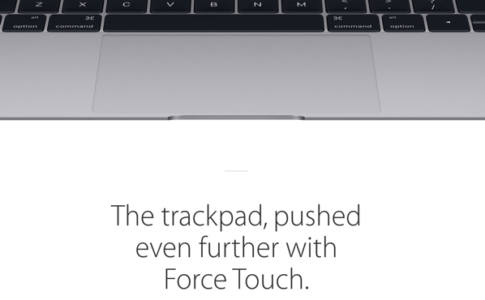予約していた、iPhone 4用バッテリ内蔵ケース「exolife」が手元に届きましたので、ファーストインプレッションをお届けします。
まずはパッケージから。

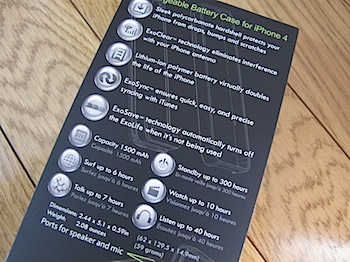

海外から輸入し、そのまま販売しているからか、日本語表記らしきものは見当たりません。

ガワを外すと、下の方にUSBケーブルが入っています。これでPCと接続し、同気充電を行うことができます。

本体を取り出してみました。

中に入っている紙製のiPhone 4ダミーを取り出したところです。

マニュアル類も、やはり英語です。記載されている取り付け方に従い‥‥

取り付けてみました!

ボタン類へのアプローチは悪くないです。

左下が電源ボタンで、右下がUSB端子のカバーです。

裏側。ペトペト触っている指紋は付きますが、滑り落ちる感じではないのがグッドです。

ロゴの下は、バッテリ残量が点灯するようです。充電中は点滅します。

USB端子のカバーを外したところ。いっそ、取ってしまってもいいかな?

電源ボタンは、片手だとちょっと奥まっていて押し辛いかもしれません。

厚さはこんな感じです。1.5倍ほど?

カメラとフラッシュ部分です。もしかするとフラッシュ使用時に干渉することがあるのでしょうか。ほとんどフラッシュは使わないですが。

充電中で光っています。

USBケーブルを接続したところ。電源ボタンが光ります。

「exolife」経由で充電状態になっています。
次のような特徴があります。
・mini USBケーブルでiTunesと同期
・底面のLEDランプでバッテリーの充電状態を確認
・使用していない時にバッテリーの電源を自動的にオフ
本体サイズは「62(幅)×129.5(高さ)×14.9(奥行)ミリ、重量は59グラム」です。
さて、初めて手にした時は厚みが増す分、さすがにちょっと大きいかな、と思いました。ベッドで寝ながら片手で使うには、やや大きいし、わずか59gですが片手だとちょっとズシリと感じました。
が、しばらく触っていたら、慣れてしまいました。これはこんなものだろうな、という感じで、慣れてしまえばそれほど気にならないように思います。
ケースも兼ねていますが、液晶面から1mmでも2mmでも上にケースに余裕があれば液晶面を下に落としても大丈夫かもしれませんが、フラットなのでそこは注意が必要です(いずれにせよ落下は危険ですが)。
ケースのデザインはiPhone 4らしく、非常に良いと思います。前面から見えるフォルムは、iPhone 4を踏襲しています。裏面はiPhone 3G/3GSライクな丸みを帯びていて、最初は気になる厚みも、慣れれば持ちやすさに変わりそうです。
さて、どうしてぼくがこのiPhone 4用バッテリ内蔵ケース「exolife」を購入したか、ということですが、最近では「ロケタッチ」を始めとして、GPSを利用するアプリが増えてきており「常にGPSをオンにして使いまくりたい」という思いからでした。
iPhone 4になり、バッテリの持ちも改善されましたが、それでも一日中、GPSをオンにしたままアプリを使いまくるには不安があります。
外部バッテリという手もありますが、接続や残量を気にせずに使いまくりたいということになると、やはりこうしたバッテリ内蔵ケースが選択肢に上がってきます。
幸い「exolife」のバッテリの容量は1,500mAhで、iPhone 4をもう一度充電できるくらいの容量だと思います。これだけあれば、丸一日、全く充電のことを気にせずにiPhoneを使うことができるでしょう。
12,600円と高価な部類のケースではありますが、ライフスタイルによっては手放せないアイテムになるのでは、と思っています。ちょっとiPhoneライフが変わっちゃうんじゃないの? くらいの期待を、今は寄せているところです。
iPhone 4用バッテリ内蔵ケース「exolife」も参考にしてください。
#Apple Storeで「iPhoneストア」を見る
#ネタフル「iPhoneカテゴリー」もどうぞ。